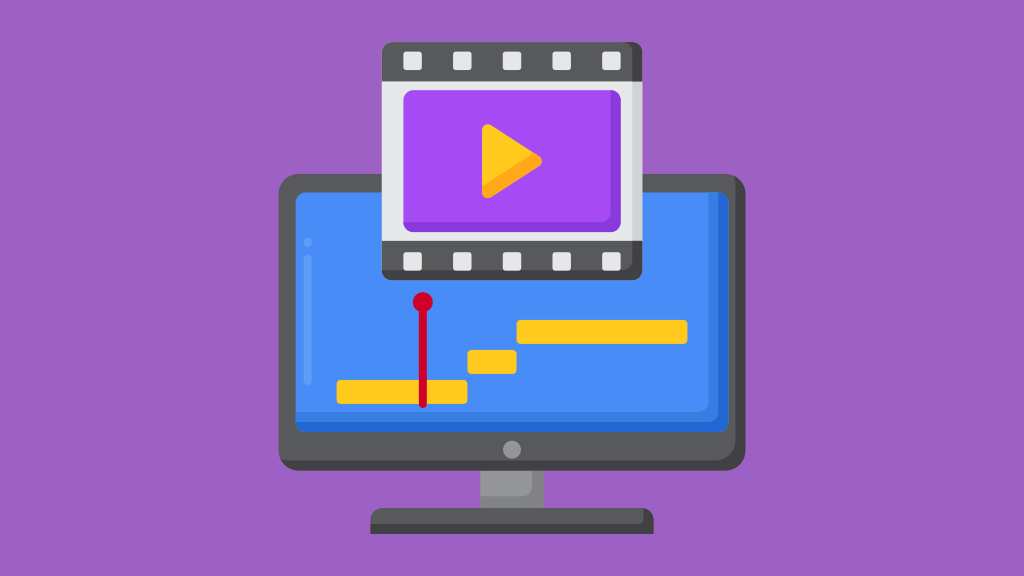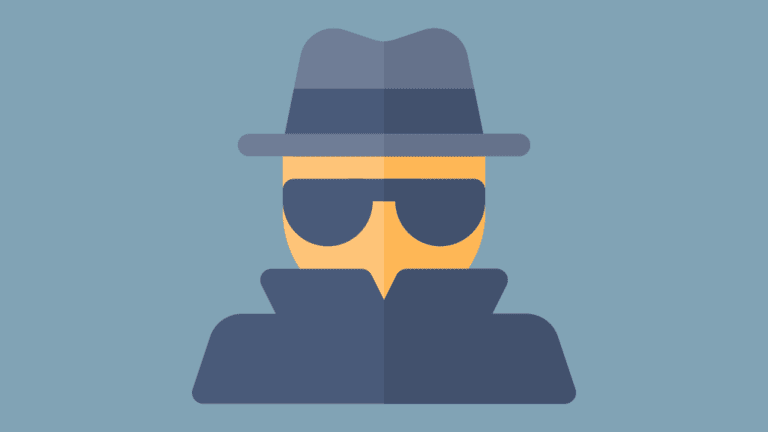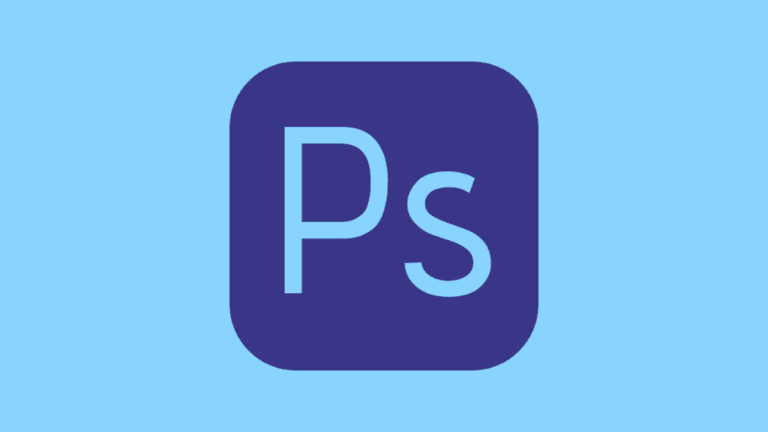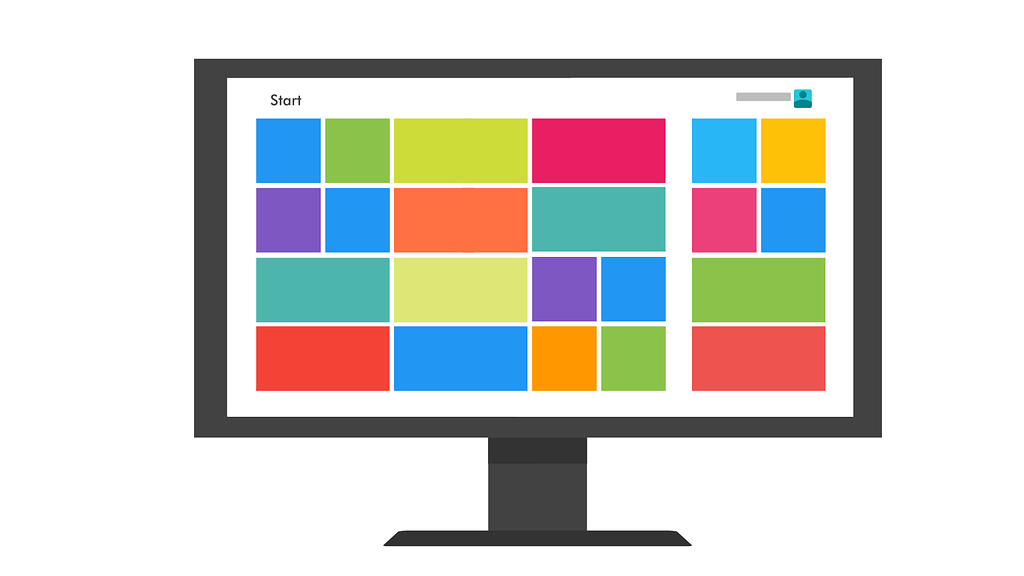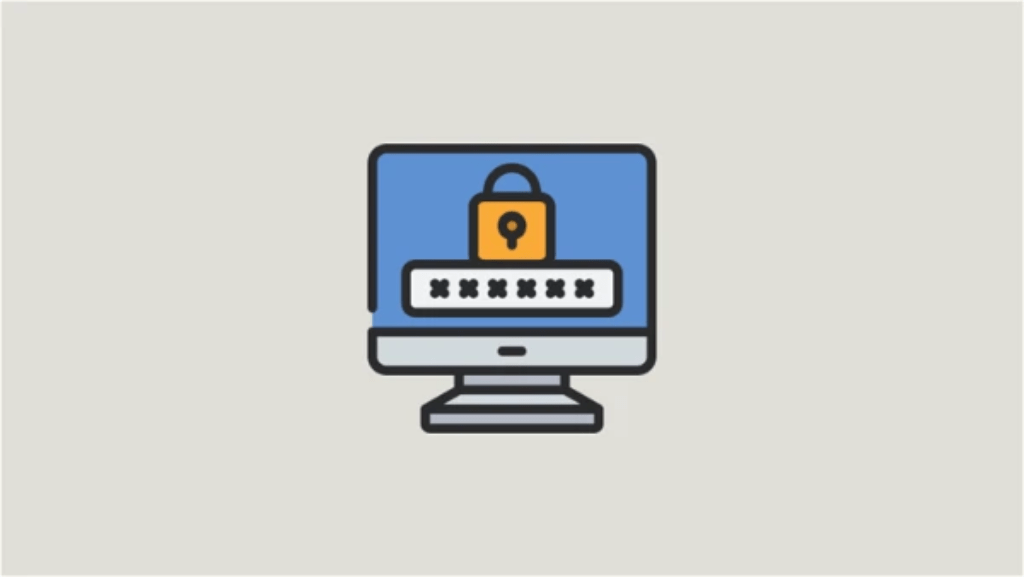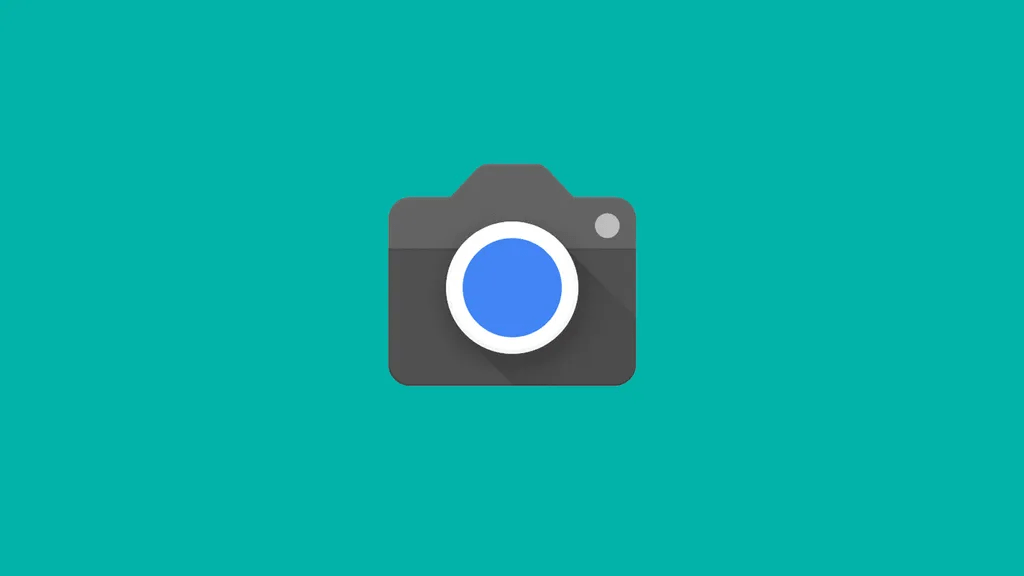Τα καλύτερα δωρεάν προγράμματα για μετατροπή βίντεο
Πριν αρκετά χρόνια, ο βασικότερος λόγος ήταν η μετατροπή των DVD σε αρχεία βίντεο μικρότερου μεγέθους για την εύκολη αποθήκευση. Φυσικά, πλέον το DVD τείνει να γίνει είδος προς εξαφάνιση, αλλά η εξοικονόμηση μεγέθους παραμένει ένας βασικός λόγος για να μετατρέψουμε μεγάλα βίντεο.
Thank you for reading this post, don't forget to subscribe!Καθώς η τεχνολογία εξελίσσεται, εμφανίζονται συνεχώς όλο και περισσότερες ηλεκτρονικές συσκευές που μπορούν να αναπαράγουν βίντεο, όπως οι κονσόλες παιχνιδιών, τα έξυπνα κινητά, οι έξυπνες τηλεοράσεις, τα έξυπνα ρολόγια, κ.λ.π.

Το πρόβλημα με όλες αυτές τις συσκευές είναι ότι δημιουργούν ενίοτε ένα πρόβλημα συμβατότητας, καθώς δεν υποστηρίζουν όλα τα είδη βίντεο. Σαν αποτέλεσμα, πρέπει να τα μετατρέψουμε σε άλλες μορφές για να τα αναγνωρίσουν.
Εδώ είναι που έρχονται οι παρακάτω εφαρμογές, για να μας λύσουν τα χέρια.
WinX HD Video Converter Deluxe – Δωρεάν έως 10/9/22
Το WinX Video HD είναι ένα πληρωμένο πρόγραμμα που δεν προσφέρει μόνο μετατροπή βίντεο σε άλλες μορφές, αλλά και πλήρη επεξεργασία των βίντεο.
Επιτρέπει συμπίεση 4K βίντεο στο 90% του αρχικού του μεγέθους χωρίς απώλεια ποιότητας, καθώς και διάφορες προσαρμογές, όπως περικοπή, συγχώνευση, και πολλά άλλα.
Το καλύτερο είναι ότι μπορούμε να κατεβάσουμε και να χρησιμοποιήσουμε δωρεάν την πλήρη πληρωμένη έκδοση Deluxe. Πρόκειται για ένα ένα Giveaway που ισχύει μόνο για 18 ημέρες την ώρα που γράφαμε αυτό το κείμενο. Αρκεί να πατήσουμε εδώ και μετά στο “Grab Now”.

Στη συνέχεια, πρέπει να συμπληρώσουμε το email μας και μετά να κάνουμε κλικ στο “Get Free” που θα δούμε.

Από εκεί και μετά, θα μας έρθει ένα email που θα περιέχει τον σύνδεσμο της λήψης του λογισμικού και τον κωδικό της δωρεάν άδειας, για να τον καταχωρήσουμε μαζί με το email μας, όταν τρέξουμε για πρώτη φορά το πρόγραμμα.

Σε αυτό το σημείο πρέπει να αναφέρουμε ότι οι τυχόν μελλοντικές ενημερώσεις δεν θα είναι διαθέσιμες σε αυτή την προσφορά. Βέβαια, μικρό το κακό, αλλά αν τις θελήσουμε θα πρέπει να αγοράσουμε μια πλήρη άδεια χρήσης με εφάπαξ πληρωμή 29,95 δολαρίων.
Επίσης, ίσως φανεί λίγο ενοχλητικό σε κάποιους χρήστες το παράθυρο που θα εμφανίζεται μετά από κάθε μετατροπή βίντεο, προτείνοντας να κάνουμε αναβάθμιση για να ενεργοποιήσουμε περισσότερες λειτουργίες.
Κατά τα άλλα, η χρήση του WinX Video Converter Deluxe είναι εξαιρετικά απλή. Απλά πατάμε στη σχετική ένδειξη του Video πάνω αριστερά, επιλέγουμε το αρχείο από το PC, και αμέσως θα μας ανοίξει μια καρτέλα για να επιλέξουμε τη μορφή που θέλουμε για τη μετατροπή βίντεο.

Αφού ολοκληρώσουμε τις επιλογές μας και την τυχόν επεξεργασία που επιθυμούμε, πατάμε στο “Run” κάτω δεξιά για να ξεκινήσει η μετατροπή βίντεο.

Μόλις ολοκληρωθεί, θα ανοίξει αυτόματα ο φάκελος που έχουμε ορίσει να αποθηκεύονται τα βίντεο μας. Αυτή η ρύθμιση καθώς και μερικές άλλες, βρίσκονται στο “Options” στο πάνω τμήμα του μενού.
Any Video Converter (AVC)
Το AVC είναι αναμφίβολα ένα από τα καλύτερα δωρεάν πρόγραμμα για μετατροπή βίντεο σε Windows και macOS. Το μεγάλο πλεονέκτημα του είναι ότι διαθέτει φιλικό εξελληνισμένο περιβάλλον και μπορεί να κάνει όλων των ειδών τις λήψεις και μετατροπές.

Εμείς οφείλουμε να ομολογήσουμε ότι στην αρχή δυσκολευτήκαμε να πιστέψουμε ότι πρόκειται για ένα δωρεάν λογισμικό. Υποστηρίζει σχεδόν όλες τις μορφές βίντεο, αλλά και κατέβασμα και μετατροπή τραγουδιών από το YouTube, όπως έχουμε δει σε παλαιότερο οδηγό.
Το πρόγραμμα είναι σχετικά μικρό (255MB) και μπορούμε να το κατεβάσουμε από εδώ. Τα βραβευμένα και δημοφιλή antivirus στο VirusTotal, όπως το Bitdefender, το θεωρούν απόλυτα ασφαλές και δεν θα ανιχνεύσουν κάποια απειλή.
Λόγω του ελληνικού μενού, η μετατροπή βίντεο είναι πολύ εύκολη με το AVC, καθώς μας καθοδηγεί και το ίδιο το πρόγραμμα. Έτσι, ανάλογα την μετατροπή βίντεο που θέλουμε, πατάμε σε μία από τις τρεις ενδείξεις πάνω αριστερά…

….επιλέγουμε το αρχείο από το PC, και κατόπιν πατάμε στο μικρό βελάκι στα δεξιά για να μας ανοίξουν όλες οι μορφές βίντεο που υποστηρίζει το AVC.

Από εκεί και μετά, πατάμε στο Μετατροπή Τώρα στα δεξιά για να ξεκινήσει η μετατροπή βίντεο. Αν το επιθυμούμε, πριν πατήσουμε στο κουμπί, μπορούμε να προσθέσουμε υπότιτλους, εφέ, να κάνουμε περικοπή του βίντεο και πολλά άλλα.

Η μετατροπή βίντεο γίνεται πολύ γρήγορα. Φυσικά, η ταχύτητα εξαρτάται και από το μέγεθος των βίντεο. Μόλις ολοκληρωθεί αυτή η διαδικασία, το AVC θα μας ανοίξει αυτόματα τον φάκελο που έχουν αποθηκευτεί τα βίντεο μας.
Τέλος, και εδώ θα μας εμφανίζεται ανά τακτά διαστήματα η καρτέλα που ρωτάει αν θέλουμε προαιρετικά την έκδοση Pro με ακόμη περισσότερες δυνατότητες.
HandBrake
Το HandBrake είναι μια από τις πιο γνωστές εφαρμογές για μετατροπή βίντεο. Είναι πρόγραμμα ανοιχτού κώδικα και διαθέτει εκδόσεις για Windows, Mac, και Linux. Το κατεβάζουμε από εδώ.

Μπορεί να χειριστεί σχεδόν οποιοδήποτε είδος βίντεο, ακόμα και DVD ή Blu-ray. Το μόνο του μειονέκτημα είναι οι περιορισμένες επιλογές όσον αφορά το τελικό αρχείο, καθώς μπορούμε να επιλέξουμε μόνο μεταξύ mkv ή mp4.

Πριν το χρησιμοποιήσουμε, αναρωτιόμασταν γιατί μια εφαρμογή που ασχολείται με βίντεο έχει ως εικονίδιο έναν ανανά και ένα κοκτέιλ. Εν τέλει καταλάβαμε γιατί, είναι σαν να μας λέει “Άραξε, πιες ένα κοκτέιλ, και θα τα φροντίσω όλα εγώ”.
Το HandBrake είναι σχετικά εύκολο στη χρήση. Για τη μετατροπή βίντεο αρκεί να επιλέξουμε ή να σύρουμε μέσα στο πρόγραμμα το αρχείο, μετά την μορφή που θέλουμε πατώντας στο “Presets”, και να πατήσουμε το “Start Encode”.

Το λογισμικό μας δίνει τη δυνατότητα να κάνουμε μαζική μετατροπή βίντεο, κάτι που μας λύνει τα χέρια σε περίπτωση που έχουμε πολλαπλά αρχεία.
Διαθέτει επιλογές για οτιδήποτε μπορεί να χρειαστούμε, όπως αλλαγή της ανάλυσης του βίντεο, κόψιμο περιθωρίων, μείωση θορύβου, ενσωμάτωση υποτίτλων και πολλά άλλα.

Για τους πιο απαιτητικούς, που θέλουν πιο προχωρημένες ρυθμίσεις, είναι βέβαιο ότι το HandBrake δε θα τους απογοητεύσει, καθώς το ανοικτό λογισμικό επιτρέπει να παραμετροποιήσουμε τον κωδικοποιητή με πιο εξειδικευμένες ρυθμίσεις για τη μετατροπή βίντεο.
Άρθρο από: PCsteps.gr